

Met hotfolders kunt u afdrukopdrachten verzenden door voltooide PDF-bestanden naar een snelkoppeling op uw bureaublad te slepen. De opdrachteigenschappen worden bepaald op basis van de geautomatiseerde workflow die aan de hotfolder is gekoppeld.
Wanneer de hotfolder een JDF-bon bevat, worden de afdrukeigenschappen van de JDF-bon en de verbonden geautomatiseerde workflow gebruikt. Als er een eigenschap is opgegeven in de JDF-bon en de geautomatiseerde workflow, wordt de eigenschap van de geautomatiseerde workflow toegepast, tenzij de instelling [Opdrachtbon overschrijven] voor de geautomatiseerde workflow is uitgeschakeld.
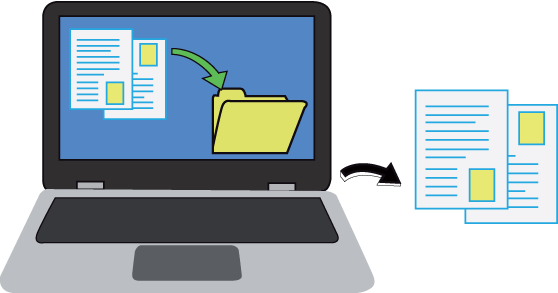 Afdrukbestanden slepen en neerzetten
Afdrukbestanden slepen en neerzettenOf de instellingen van de geautomatiseerde workflow of de opdrachtbon worden gebruikt, is afhankelijk van de instelling [Opdrachtbon overschrijven] van de geautomatiseerde workflow.
De systeembeheerder maakt de hotfolders in Settings Editor en bepaalt de gebruikersverificatie voor de hotfolders.
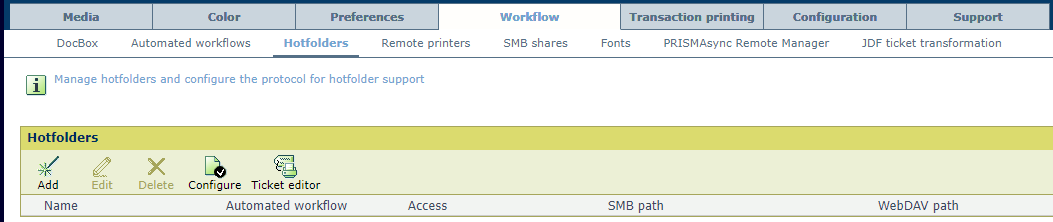 [Hotfolders]
[Hotfolders] Start de standaard Windows-wizard voor het toewijzen van een netwerkstation.
Gebruik in het dialoogvenster de koppeling om verbinding te maken met de PRISMAsync-hotfolder voor het delen van documenten of bestanden.
Geef het pad op naar de hotfolder die wordt weergegeven in Settings Editor op het tabblad .
Gebruik het volgende pad.
WebDAV: http(s)://<hostnaam>/dav/<naam hotfolder> of http(s)://<IP-adres>/dav/<naam hotfolder>.
SMB: \\<hostnaam>\<naam hotfolder> of \\<IP-adres>\<naam hotfolder>.
Voer uw gebruikersnaam en wachtwoord in.
Voer een naam in voor de netwerklocatie.
Selecteer Go en klik op Connect to Server in het hoofdmenu van de Finder.
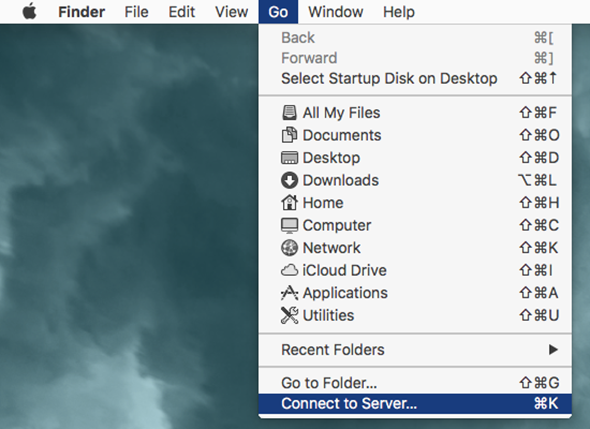
Voer smb:// en het IP-adres in en klik op +.
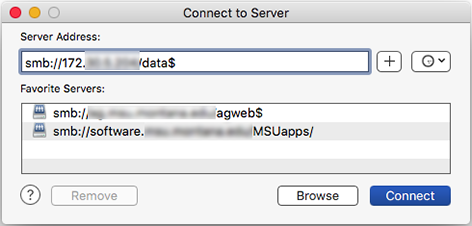
Selecteer de benodigde hotfolder en klik op Connect
Voer uw gebruikersnaam en wachtwoord in het pop-upvenster in.
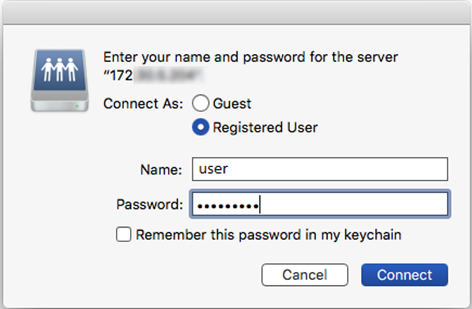
Zodra de verbinding tot stand is gebracht, wordt de share weergegeven op het bureaublad van de Mac.
Ga naar de hotfoldersnelkoppeling.
Sleep het Default_ticket.jdf-bestand naar de hotfoldersnelkoppeling.
Dubbelklik op de hotfoldersnelkoppeling om de afdrukeigenschappen weer te geven die voor de hotfolder zijn gedefinieerd.
Selecteer de PDF-bestanden en sleep deze naar de hotfoldersnelkoppeling.
Na het afdrukken worden de PDF-bestanden verwijderd uit de hotfolder.